Top 7 måder at rette Discord-opdatering mislykkedes på Windows og Mac
Miscellanea / / April 22, 2022
Det er en god idé at installere afventende Discord-opdateringer for at nyde nye tilføjelser og rette fejl. Men hvad hvis appen bliver ved med at ramme dig med en fejl under opdateringsprocessen? Her er måderne til at rette Discord-opdateringen mislykkedes på Windows og Mac.
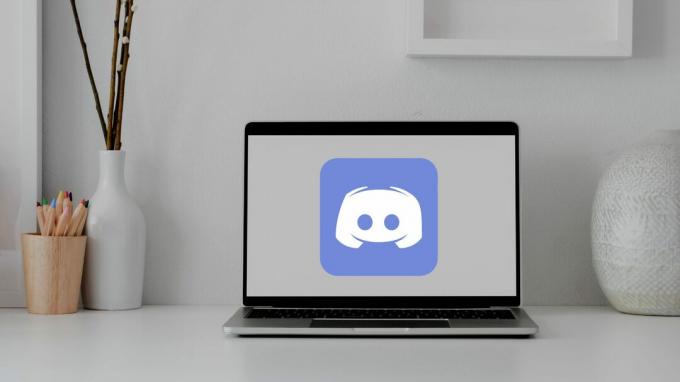
Discord bliver ved med at tilføje nye funktioner som f.eks PlayStation integration for at gøre spilfællesskabet glad. Hvis du vil gøre det samme, skal du begynde at bruge den seneste Discord-app build på Windows og Mac. Hvis appen ikke opdateres, kan du blive frustreret. Lad os ordne det.
1. Tjek Discord-status
Uenighed lider ofte af udfald. Hvis Discord-serverne står over for nedetid, vil du fortsat opleve problemer med appen. Du kan komme ud for fejl som 'kunne ikke indlæse beskeder' såvel.
I modsætning til andre tjenester tilbyder Discord en dedikeret side til at kontrollere den aktuelle status. Du kan besøg Discord status hjemmeside og sørg for, at alle systemer er operationelle.
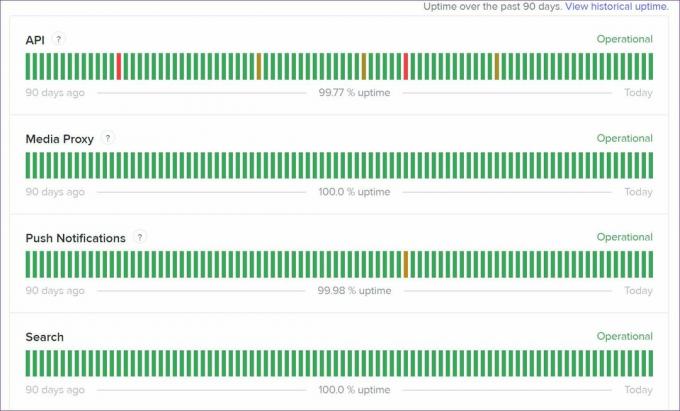
Hvis Discord faktisk står over for et nedbrud, kan du tjekke realtidsopdateringerne fra virksomheden på en social medieplatform som Twitter.
2. Tjek internetforbindelse
Du skal tjekke din pc og Macs internetforbindelsesstatus og hastighed. Sørg for, at du håndterer mindst tocifrede (i MB) hastigheder for at fuldføre en vellykket opdateringsproces.
På Windows kan du åbne menuen Indstillinger (brug Windows + I-tasterne) og åbne menuen Netværk og internet. Brug Wi-Fi eller en Ethernet-forbindelse på din computer.
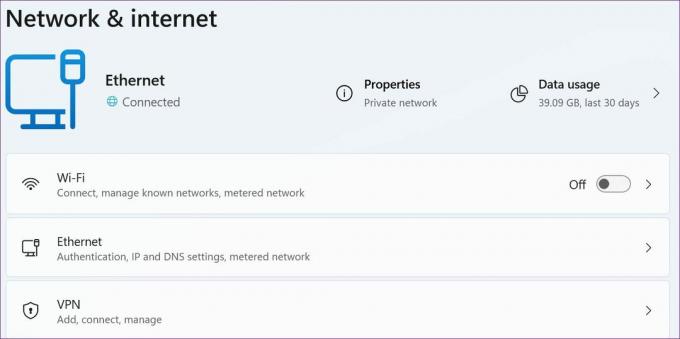
På Mac kan du klikke på Wi-Fi-ikonet i menulinjen og oprette forbindelse til et hurtigt Wi-Fi-netværk. Du kan besøge fast.com og kontroller internethastigheden på din computer.
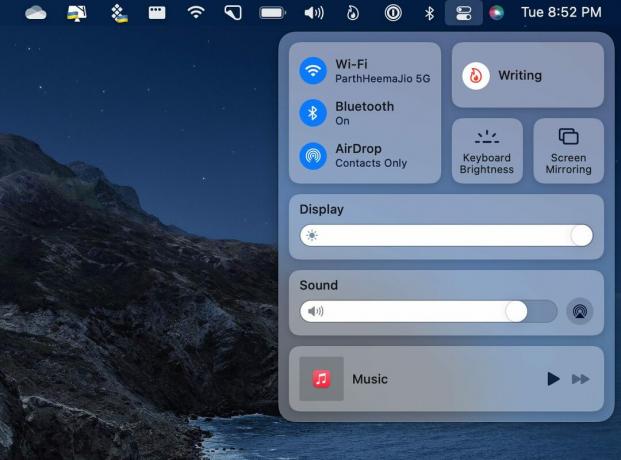
3. Kør Discord som administrator
Du kan køre Discord-appen som administrator og downloade afventende opdateringer. Klik på Windows-tasten og søg efter Discord fra Start-menuen. Vælg Kør som administrator, og åbn appen.
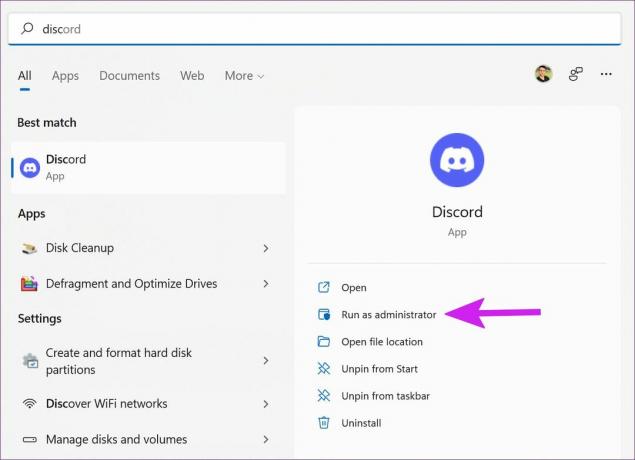
Installer tilgængelige opdateringer og genstart appen.
4. Omdøb Discord-opdateringsfilen
Mange har rettet problemet med Discord-opdateringen mislykkedes ved at omdøbe opdateringsfilen på pc'en. Sådan gør du.
Trin 1: Tryk på Windows + R-tasterne og åbn menuen Kør.
Trin 2: Type %localappdata% og tryk på Enter-tasten.
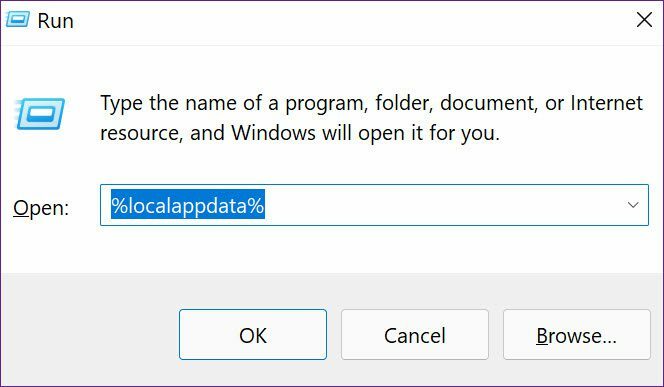
Trin 3: Åbn Discord-mappen fra følgende menu.
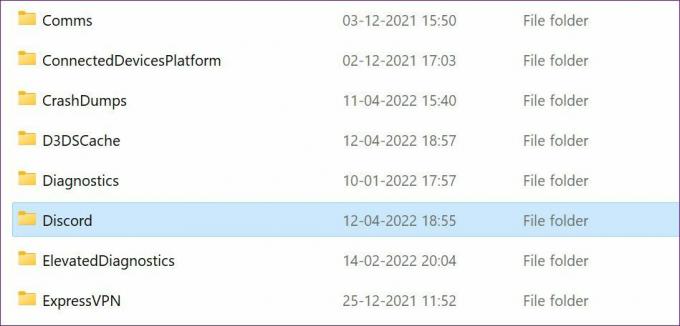
Trin 4: Find opdateringsfilen og omdøb den til noget lignende Updatex.
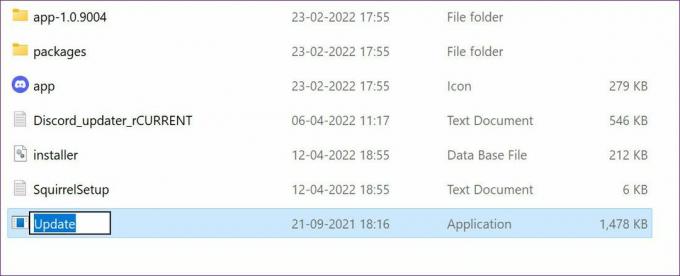
Prøv at installere afventende opdateringer, og tjek den nye Discord-app i aktion.
5. Deaktiver antivirus på pc
På grund af et aggressivt antivirus på din pc, kan Discord-appen have svært ved at oprette forbindelse til virksomhedens server.
Du skal deaktivere antivirussoftware på Windows og prøve at opdatere Windows igen.
6. Ryd Discord-cache
Dette gælder for det meste Discord-strømbrugere. Når du har korrupte Discord-cache-filer på Windows og Mac, kan appen få problemer med opdateringsprocessen. Sådan kan du rydde Discord-cachen på Windows og Mac.
Windows
Trin 1: Tryk på Windows + E-tasterne, og åbn appen Filhåndtering.
Trin 2: Type %appdata%\Discord i navigationslinjen og tryk på Enter-tasten.

Trin 3: Kommandoen åbner Discord-mappen. Se efter mappen Cache, Code Cache og GPUCache fra listen.
Trin 4: Højreklik på dem og vælg Slet fra kontekstmenuen.
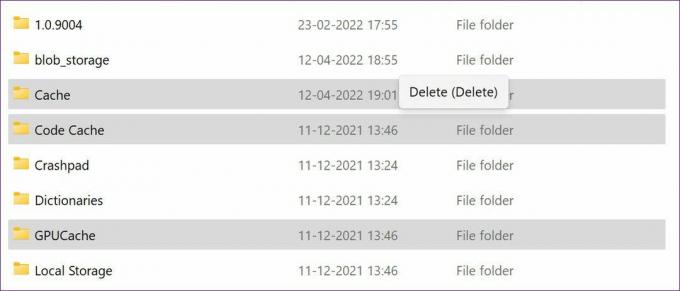
Trin 5: Gå tilbage til Windows-skrivebordet og højreklik på papirkurven. Tøm skraldespanden, og du er klar.
Mac
På Mac skal du bruge Finder-appen til at rydde Discord-cachefiler.
Trin 1: Åbn Finder på Mac.
Trin 2: Klik på Gå på menulinjen, og vælg 'Gå til mappe'.
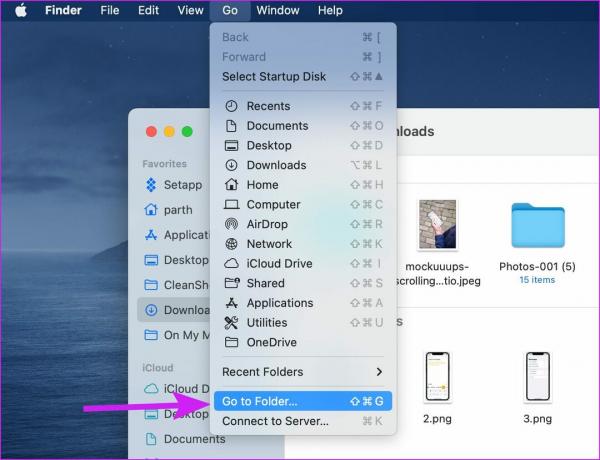
Trin 3: Type ~/Library/Application Support/discord og tryk på Enter.
Trin 4: Du skal vælge flere mapper Cache, Code Cache og GPUCache (ved at holde kommandoknappen nede) og højreklikke på dem.
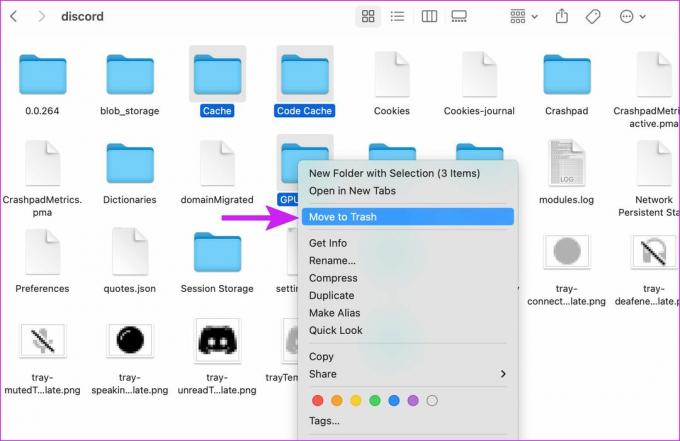
Trin 5: Vælg Flyt til bin i kontekstmenuen.
Tøm papirkurven fra Mac-dockingstationen, og åbn Discord-appen igen for at fuldføre opdateringsprocessen.
7. Geninstaller Discord
Hvis ingen af trickene virker for dig, kan du afinstallere Discord og downloade den seneste app igen.
Windows
Trin 1: Åbn Windows-indstillinger (Windows + I-taster) og gå til Apps-menuen.
Trin 2: Vælg Apps og funktioner, og find Discord på listen.
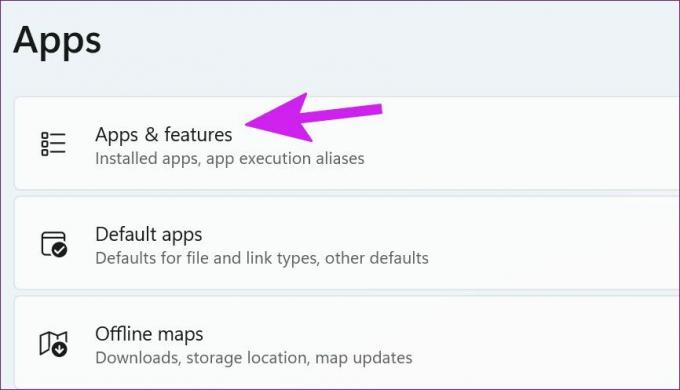
Trin 3: Klik på menuen med tre prikker, og vælg Afinstaller.
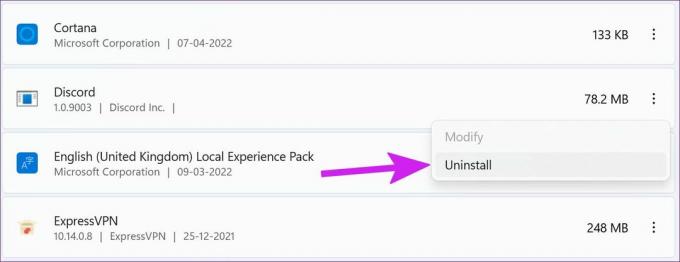
Bekræft din beslutning, og download Discord fra internettet eller Microsoft Store.
Mac
Trin 1: Åbn Finder på Mac og gå til menuen Programmer.
Trin 2: Højreklik på Discord og vælg Flyt til bin.
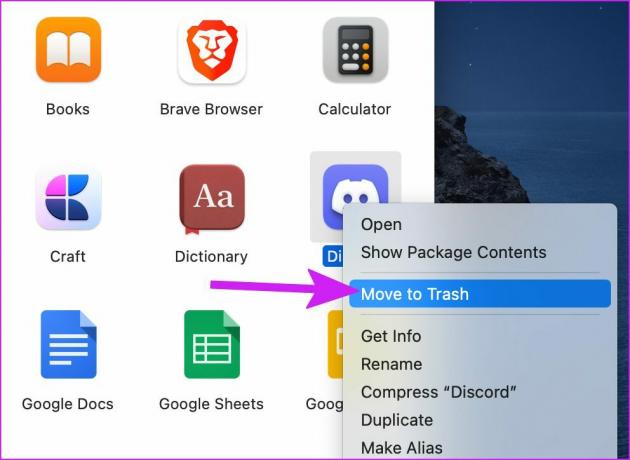
Gå tilbage til Brug af Discord
Discords popularitet forbliver intakt blandt spilsamfundet og krypto-fans. Fejl som opdatering mislykkedes kan efterlade dig i sur smag. Hvilket trick hjalp dig med at løse problemet? Del dine resultater i kommentarerne nedenfor.
Sidst opdateret den 14. april, 2022
Ovenstående artikel kan indeholde tilknyttede links, som hjælper med at understøtte Guiding Tech. Det påvirker dog ikke vores redaktionelle integritet. Indholdet forbliver upartisk og autentisk.

Skrevet af
Parth har tidligere arbejdet hos EOTO.tech med at dække tekniske nyheder. Han er i øjeblikket freelancer hos Guiding Tech og skriver om apps-sammenligning, tutorials, softwaretip og tricks og dykker dybt ned i iOS-, Android-, macOS- og Windows-platforme.



